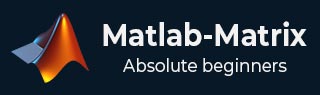
Matlab-矩阵 - 环境设置
MATLAB 的官方网站是 https://www.mathworks.com。
您的屏幕上将显示以下页面:
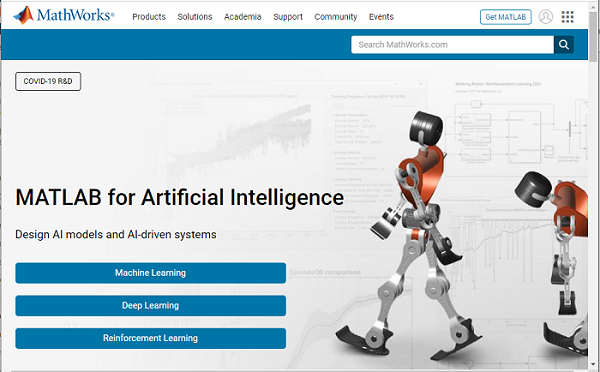
要下载 MATLAB,请访问 https://in.mathworks.com/downloads/,如下所示:
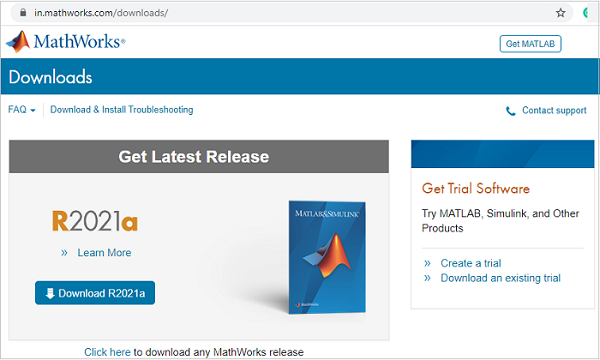
MATLAB 不是免费下载的,您需要付费购买许可副本。稍后您可以下载它。
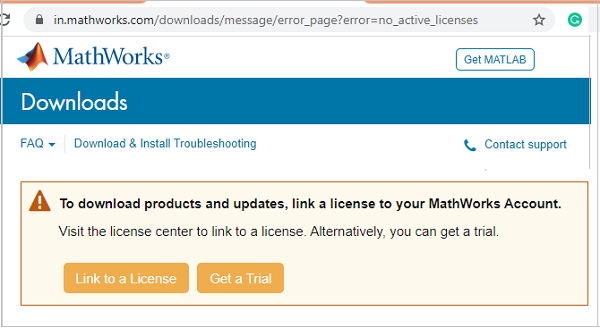
提供免费试用版,您需要为您的帐户创建登录信息。创建帐户后,他们允许您下载 MATLAB 以及在线版本,试用期限为 30 天许可证。
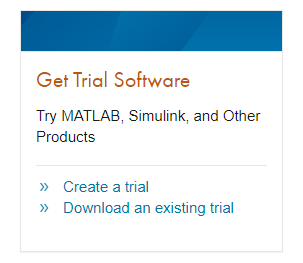
完成从其网站创建登录信息后,下载 MATLAB 并安装到您的系统上。然后,启动 MATLAB,或者您也可以使用他们的在线版本,该版本将在您登录后可用。
当您安装 matlab 或点击 MATLAB 的在线链接时,MATLAB 的 UI 界面如下所示。
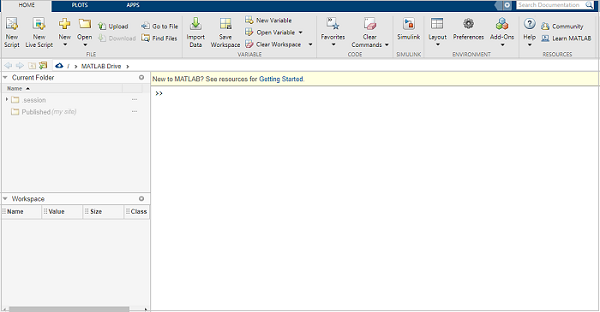
了解 MATLAB 环境
MATLAB 开发 IDE 可以从桌面上创建的图标启动。MATLAB 中的主工作窗口称为桌面。启动 MATLAB 时,桌面将以其默认布局显示。
正如我之前所说,如果您使用的是试用版,可以使用 MATLAB 的在线链接获取 IDE,如下所示:
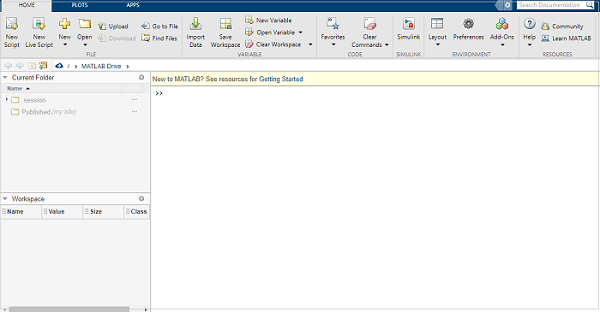
让我们了解一下 MATLAB IDE。
当前文件夹
此面板允许您访问项目文件夹和文件。
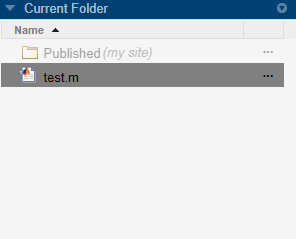
命令窗口
这是可以在命令行输入命令的主要区域。它由命令提示符 (>>) 表示。
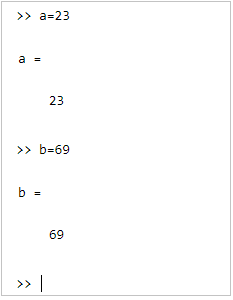
工作区
工作区显示从文件创建和/或导入的所有变量。
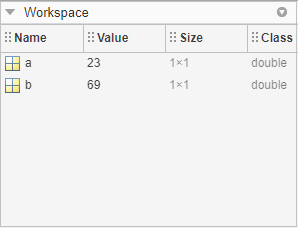
广告